Speichern Sie das Zertifikat SHSH (ECID SHSH, SHSH Blobs) [aktualisiert 2014.01.08]

Was ist SHSH und warum es zu retten?
SHSH - Zertifikat (ECID SHSH, SHSH Blobs) - digitale Signatur eindeutig für jede iDevaysa, die von der Firmware - Datei signiert wird , bevor es in das Gerät gegossen wird. SHSH speziellen Apple - Server (gs.apple.com) als Reaktion auf die ID des Geräts zu blinken schreibt vor, ihn zu iTunes senden. Unterzeichnung System debütierte im Sommer 2009 mit der Veröffentlichung des iPhone 3GS. Ab der Firmware 3.1.1 wurde die Unterzeichnung System auf den iPod touch erweitert 2G- und 3G, und seit der Veröffentlichung von iOS 4.0 SHSH signed als iPhone 3G werden. Für iPhone 2G, iPod touch 1G und Apple TV 1G SHSH nicht verwendet wird , so können diese Geräte immer an jeder verfügbaren Version von iOS blinken. Б.
Das Prinzip dieser Beschränkung ist einfach. Wenn Sie versuchen, (Firmware-Downgrade) herabzustufen, kommuniziert iTunes mit dem Server und das Apple bezieht sich einige der Daten auf Ihrem Gerät, um es einschließlich seiner einzigartigen ID-Chip. Die Antwort kommt SHSH-Zertifikat für das Lademodul (iBoot) erforderlich ist. Wenn dies nicht geschieht, dann wird iTunes einen Fehler geben und den Wiederherstellungsprozess abbrechen. Wenn Sie das Zertifikat für die Firmware gespeichert haben, auf die Sie wiederherstellen möchten, werden Sie immer in der Lage sein, es zu tun, ohne Server gehen durch Apple.
Wenn Sie die Firmware eines dieser Geräte zu aktualisieren, installieren Sie eine ältere Firmware zurück können Sie nicht als SHSH jede neue Firmware unterscheidet. SHSH -Zertifikat sparen ist in erster Linie notwendig , dass Sie immer die Möglichkeit hatten, eine ältere Firmware zu installieren.
Mit der SHSH in iOS 5
Bis iOS 5.0 Herbst 2011 veröffentlicht, die Anwesenheit von SHSH Lassen Sie uns die Möglichkeit, sicherzustellen, jedes Gerät auf jede ältere Version von iOS rückgängig zu machen. Aber dann das Apple stark modifizierte Firmware Unterzeichnung System. Aber wenn iTunes zuerst auf dem Apple-Server ausgestrahlt werden nur die Geräte-ID und Firmware-Version, aber jetzt iOS-Gerät vor der Firmware eine Zufallszahl generiert, die auch in der Schaffung SHSH beteiligt ist. Diese neue Art ist APTicket genannt.
Auswirkungen der APTicket
Die Folgen waren sehr ernst. Zuvor hatte SHSH kein Verfallsdatum und eine unbegrenzte Anzahl von Malen genutzt werden kann. Beginnend mit iOS 5.0 ist jede SHSH nur einmal gültig. Das nächste Mal, wenn Sie das iOS-Gerät neu starten, wird eine neue Zufallszahl, und die alte SHSH es nicht mehr geeignet ist. Entschlüsselt APTicket praktisch unmöglich - es ist notwendig, Apple-Sicherheitsschlüssel zu knacken, und es kann nur rohe Gewalt (Brute-Force) erfolgen.
Laut Apples Idee von Programmierern, wird APTicket machen es unmöglich, alle Apple-Geräte nicht zu unterzeichnen auf der Firmware wiederherzustellen. Jedoch ist es nicht.
Kampf Prüfung APTicket
Wie sich herausstellte, auch APTicket Prüfung umgangen werden kann, sondern nur auf Geräten mit Apple A4 Prozessor und weniger - auf dem iPhone 3G, iPhone 3GS, iPhone 4, iPod touch 3G, iPod touch 4G, iPad 1G und Apple TV 2G. Während der Firmware dieser Geräte können Sie die Erzeugung einer Zufallszahl zu deaktivieren und iTunes alte SHSH aus dem gleichen Gerät machen akzeptieren.
Darüber hinaus fanden alle Firmware iOS 5.x eine Schwachstelle, die auch auf den neuen Apple-Geräte zusätzliche Möglichkeiten für die Rollback-Firmware eröffnet. iPad 2, iPad 3 und iPhone 4S kann auf jedem iOS 5.x-Version zu einer anderen Version von iOS 5.x unter zwei Bedingungen genäht werden:
- Sie müssen SHSH haben sich von der Version von iOS, die Sie blinken, und die Version von iOS, die Sie näht
- Die Firmware, die Sie wird jetzt installiert ist, sollte nicht über die Luft-Update installiert werden. Wenn Sie es über iTunes aktualisiert oder wiederhergestellt haben, dann ist alles in Ordnung
ob das Rollback möglich ist, mit iOS 6?
- iPhone 3GS, iPhone 4, iPod touch 4G und Apple TV 2G, können Sie auf iOS 6 rollen zurück (für Apple TV 5.1 ist eine Software) für jede ältere Version von iOS, vorausgesetzt , dass Sie die SHSH von dieser alten Version haben
- iPad 2 können Sie auf iOS 6 auf iOS 4.3.x vorbehaltlich der Verfügbarkeit der vierten Firmware SHSH Rollback
- iPad 2 können Sie auf iOS 6 auf iOS 5.x, während die Anwesenheit Ihrer SHSH Firmware von jedem iOS 4.3.x und 5.x der Firmware zurückrollen, die Sie wiederherstellen möchten
- iPhone 4S und iPad 3 auf iOS zurückrollen 6 ist nicht möglich, auch in Gegenwart aller SHSH. Für diese Geräte ist Firmware-Rollback nur innerhalb des iOS 5.x
- iPhone 5, iPod touch 5G, iPad mini und iPad 4 ist nicht möglich, iOS Rollback 6 , da iOS 5.x Firmware für diese Geräte nicht freigegeben
Mit der SHSH in iOS 6
Wenn Sie SHSH-Zertifikate für iOS 6.0 Betriebssystem gespeichert haben - iOS 6.1.2 in Cydia zu rollen dann die Firmware auf die vorherige Version zurück, eilen wir, Sie zu enttäuschen, aber die gespeicherten Daten ist völlig unbrauchbar.
"Nun , wenn Sie das Gerät unter der Kontrolle von iOS 6.0 gehackt - iOS 6.1.2, können Sie nicht mehr degradieren," - sagte Saurik auf ihrer Website. Alle die neueste Version von iOS SHSH-zertifiziert, die in Cydia gespeichert sind, unbrauchbar wurde. Jay Freeman (aka Saurik) bietet auch einige Hintergrundinformationen, wie SHSH-Zertifikaten zu arbeiten und welche Funktionen und neue Beschränkungen für digitale Zertifikate SHSH Blobs und APTickets erschienen.
Die folgenden Informationen sind wichtig für jeden Benutzer-Jailbreakers. Wenn Sie schauen , um das Gerät, SHSH-Zertifikate von iOS 6 zu aktualisieren sind völlig nutzlos. Wenn vor der Veröffentlichung von iOS 5.0 SHSH-Zertifikate garantiert Gadget Zurückkehren zu einer früheren Version von iOS gespeichert, aber jetzt ist es nicht möglich, weil Apple deutlich das gesamte System der Unterzeichnung Firmware geändert. Machen Sie einen Pullback auf iOS 6.1.2 oder iOS 6.0-Version von iOS 6.1.3 und höher für Geräte mit auf die A5 / A5X / A6 / A6X Prozessoren unmöglich.
Zuvor, um eine Herabstufung zu machen, es war genug SHSH-Zertifikate zu speichern, aber jetzt Ihre Maschine vor jedem Firmware erzeugt Zufallszahlen, die später Teil Zertifikate bei der Erstellung übernehmen. Diese Art von Hash ist APTicket - digitale Signatur.
Solche digitalen Signaturen und wurde in die aktualisierte iOS 6.1.3 Betriebssystem integriert. Jetzt werden die Nutzer nicht in der Lage sein SHSH-Zertifikate von iOS 6 zur Verringerung oder Firmware - Upgrade zu verwenden. Der Benutzer verwenden sie nicht einmal die aktuelle Version von iOS auf dem Gerät wiederherzustellen.
Saurik gibt die folgenden Daten: etwa 25,8% Jailbreakers daran gelitten haben. Die restlichen 74,2% iPhone (3GS, 4) "Benutzer», iPod touch (4G) es wirkt sich nicht auf. Aber wenn Sie Ihre SHSH-Zertifikate iOS 6 lokal heruntergeladen wurden, durch den Einsatz solcher Werkzeuge-Tools wie TinyUmbrella, redsn0w oder iFaith, ein Rollback auf iOS 6.1.3 möglich machen für das iPhone (3GS, 4) Geräte, iPod touch (4G).
Wie SHSH zu speichern und wie es zu benutzen?
Der erste Weg SHSH zu speichern - klicken Sie auf die Schaltfläche in Cydia «mein Leben leichter machen» (wenn er nicht da ist, dann haben Sie es einmal geklickt, und jetzt alle Hashes werden automatisch gespeichert). Nach dem Drücken wird diese Taste SHSH -Zertifikat für Ihr Gerät auf dem Server Saurika (Saurik), an der Spitze, das Hauptfenster in Cydia geschrieben gespeicherten Zertifikate für Ihr Gerät gespeichert werden:
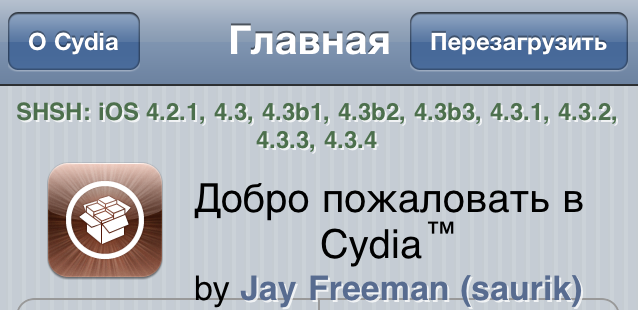
Der Nachteil dieser Methode ist , dass Sie die Cydia nicht installieren können, nicht Jailbreak (Jailbreak). Also - man kann nicht speichern SHSH sofort nach Installation der neuen Firmware. Und sparen SHSH sofort besser, als nach der nächsten Version der Firmware, SHSH für die aktuelle Version , die Sie nicht in der Lage zu retten.
TinyUmbrella Programm hat nicht einen solchen Nachteil. Der Vorteil dieser Lösung ist auch die Tatsache , dass TinyUmbrella SHSH Saurika speichern kann nicht nur auf dem Server, sondern auch auf Ihrem Computer.
Wer und auf welcher Firmware ist es notwendig, um die Zertifikate zu halten?
Besitzer von iPhone (3GS, 4, 4S, 5, 5C, 5S), iPod touch (4G, 5G), iPad (2, 3, 4, Air), iPad mini (1, 2) -> für alle Firmware.
Save SHSH nur für die letztere, die aktuelle Firmware ist derzeit auf der Apple-Server!
Im Moment ist es -> von iOS 7.1.1, 7.1.2 iOS!
Um Sicherheitsbescheinigungen an Ihre E-Mail einreichen!

Mit TinyUmbrella (nicht wahr, für Geräte mit dem Prozessor A7)
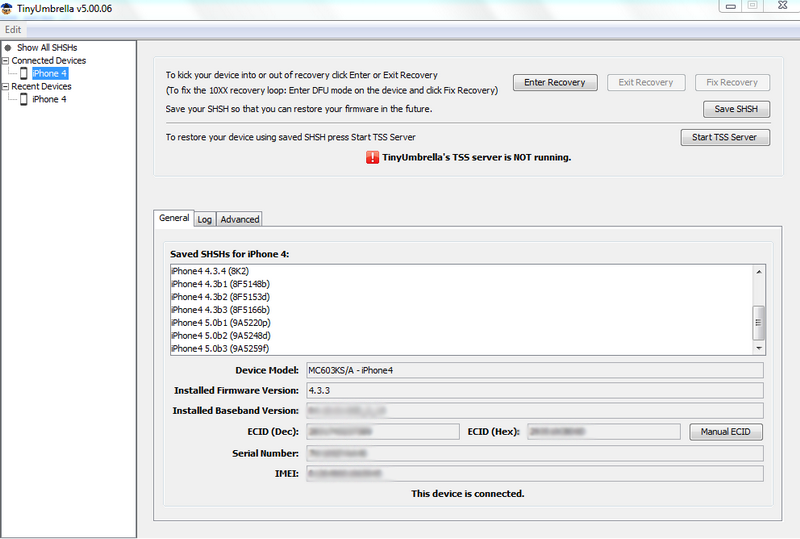
Sehen Sie das Programm TinyUmbrella
- Gerätemodell - Modell des Geräts, ist es notwendig , das Boot - ROM in iPods iPod Touch 2G , um zu bestimmen sowie das Land zu bestimmen , für die das Gerät hergestellt ist, und als Folge davon - es gesperrt ist oder ist neverlokom (wenn er gesperrt ist, und sogar auf eine Erklärung)
- Installierte Frimeware Version - Aktuelle Firmware auf dem Gerät, bestimmt , ob Dzheyla.
- ECID - wird nun im Dezimalsystem und Hexadezimalsystem angegeben, wenn es ein Fehler oder devaysa gibt es auf der Hand - kann manuell , um zu wissen , dass Ihr ECID eingegeben werden , ohne Regenschirm usbview Dienstprogramm für den Windows verwenden müssen, sobald Sie Ihr Gerät in den Recovery Mode stecken und Wählen Sie USB-Anschluss in der Liste, Informationen über das Gerät an diesem Port wird ecid. Aber in der Regel Umbrella korrekt identifiziert die ECID und die Notwendigkeit dafür.
- Seriennummer - Seriennummer, bestimmt die Version von Boot - ROM und als Folge der Methode verwendet , um Custom Firmware installieren.
- IMEI - IMEI er und IMEI Afrika. Individuelle Kennzeichnung verwendet ustryosta in sostovoy Netzwerk zu bezeichnen opsom.
- Gespeichert SHSH - SHSH lokal Speichern, dh auf der Festplatte des Computers zu sein, und deshalb diejenigen, die Sie verwenden können, um die Firmware mit der TSS Server "wiederherzustellen.
 TinyUmbrella , erfordert eine Java
TinyUmbrella , erfordert eine Java
Speichern Sie das Zertifikat.
Starten Sie TinyUmbrella, später in der linken oberen Ecke der Karte Alle SHSHs -> Connected Devices unser Gerät auswählen und klicken Sie auf Speichern SHSH
Achten Sie darauf, das Kontrollkästchen Erweitert deaktivieren -> "Request SHSH Von Cydia" zum Erhalt des Zertifikats. Anleitung
Standardmäßig werden die gespeicherten Zertifikate gespeichert:
- Windows XP - C: \ Dokumente und Einstellungen \ Benutzername \ .shsh
- Windows Vista / 7/8 - C: \ Benutzer \ Benutzername \ .shsh
- Mac OS X - ~ / .shsh
Nach der Verwendung von TinyUmbrella, müssen Sie die Parameter der Rechner «home» zurückkehren
- Fenster - C: \ Windows \ System32 \ drivers \ etc \ hosts
- MAC - / private / etc / hosts oder / etc / hosts (Open mit einem Texteditor Hosts-Datei und löschen Sie die Zeile -> "74.208.10.249 gs.apple.com")
Zur Sicherheit das Zertifikat an Ihre E-Mail senden.
C sorgfältig die Version von TinyUmbrella betrachten. Normalerweise im Namen des Programms (TinyUmbrella-7.11.00) enthält Zahlen spezifisch auf die neueste Version von iOS (7.1.1) zum Zeitpunkt der Beendigung des Programms, was bedeutet , dass die Version 07.11.00 nicht in der Lage sein , Zertifikate von einer neuen iOS zu speichern (7.1 Firmware. 2) als der Autor des Programms nicht aktualisiert hat es mit den neuen iOS - Versionen zu arbeiten. Seien Sie aufmerksam!

Mit iFaith (nicht wahr, für Geräte mit dem Prozessor A7)
iFaith ermöglicht Zertifikate (SHSH) von der iOS - Version zu speichern, die auf Ihrem iDevayse installiert ist unabhängig von seiner Relevanz, sowie die Vergangenheit zu bewahren, abgelaufen.
Laden Sie die Cydia-Server-Zertifikate und speichern neue.
-> News für alle iDevaysov
Run iFaith -> Show Verfügbar SHSH Caches auf Server, iFaith unser Gerät erkennen und fordert Sie auf, die gewünschte Aktion auswählen:
- 1. Um die Zertifikate für die letztere zu halten, die eigentliche Firmware, wählen Sie -> Holt den neuesten SHSH Blobs von Apple aktiv Unterzeichnung wird.
- 2. Wenn Sie Zertifikate, die auf den Cydia - Server gesendet werden müssen, wählen Sie -> Senden SHSH Blobs Cydia für dieses Gerät.
- 3. Um das Zertifikat auf den Cydia - Server speichern, wählen Sie -> Show Liste der verfügbaren SHSH Blobs auf TSS Server (n). iFaith zeigt auf Cydia - Server - Zertifikate zur Verfügung, die heruntergeladen werden können -> Downloads alle verfügbaren Blobs, sie weiterhin zu einem bestimmten Ort zu halten und zu überprüfen. Anleitung
Rufen Sie das Zertifikat.
-> News für das iPhone (3GS, 4), iPod touch (4G)
Run iFaith -> Dump SHSH Blobs, geben Sie das Gerät in den DFU - Modus, für das Ende des Prozesses warten und ein Zertifikat von der installierten Firmware erhalten. Anleitung
Zur Sicherheit das Zertifikat an Ihre E-Mail senden.
Melden Sie die Firmware.
-> News für das iPhone (3GS, 4), iPod touch (4G)
Run iFaith -> Build * unterzeichnet * IPSW w / Blobs -> Nach SHSH Blobs geben Sie den Pfad zu den * .ifaith, * .shsh, * .plist - Datei (zuvor gespeicherte Zertifikat), im Folgenden iFaith , um zu bestimmen , welches Gerät, welche Version von iOS gehört Zertifikat und fordert Sie auf , die Firmware -> nach einem IPSW oder die Firmware - Download -> es für mich herunterladen. iFaith Check-Zertifikat und Firmware.
Nach erfolgreicher Validierung Angebot iFaith eine signierte Firmware zu erstellen -> Build IPSW. Warten Sie, bis iFaith die Firmware unterzeichnen. Nach dem Erstellen iFaith Firmware , die Sie auffordert , das Gerät in eingeben DFU - Modus, dann iTunes starten (Version spätestens 11.0.0 sein muss), halten Sie SHIFT (ALT auf Mac OS) + «verloren» und signierte Firmware angeben (B5CD_iFaith_iPhone_4-4.3.3_ (8J2) _signed .ipsw). Wir warten auf das Ende der Firmware, freuen. Anleitung .

Mit redsn0w (derzeit nicht überfällig)
Speichern Sie das Zertifikat.
redsn0w Ausführen -> Extras -> SHSH Blobs -> Neu, Benutzer (Firmware müssen angeben , wenn Sie über iTunes aktualisieren, laden Sie noch einmal gibt es keine Notwendigkeit -> Wo behält iTunes Firmware) .
Redsn0w speichert das Zertifikat an die Adresse -> C: \ Benutzer \ Benutzername \ AppData \ Roaming \ redsn0w \ shsh -> es wünschenswert ist , für die Sicherheit Ihrer E-Mail zu senden.

Mit iSHSHit (derzeit nicht überfällig)
-> News für Geräte mit Jailbreak
iSHSHit ermöglicht Zertifikate (SHSH) direkt von Ihrem Gerät zu speichern. Das Programm wird automatisch Ihre Zertifikate auf Cydia-Server zu senden, und können die gespeicherten Zertifikate (SHSH) per E-Mail senden. Downloaden und installieren Sie iSHSHit kann über Cydia in der BigBoss Repository kostenlos.
Speichern Sie das Zertifikat.
Run iSHSHit -> Firmware Alle Versionen auswählen, klicken Sie auf Speichern. Nach Zertifikate Speichern -> Manage SHSH, klicken Sie auf Alle senden und Ihre E - Mail senden.

Mit 25pp (nicht wahr, für Geräte mit dem Prozessor A7)
 25pp .
25pp .
Speichern Sie das Zertifikat.
Run 25pp ->  Klicken Sie dann auf dem Dach ->
Klicken Sie dann auf dem Dach ->  Wir wählen unsere Gerät und klicken Sie auf ->
Wir wählen unsere Gerät und klicken Sie auf ->  , Für das Ende des Prozesses warten und Sie werden eine Liste der gespeicherten Zertifikate anzuzeigen, klicken Sie ->
, Für das Ende des Prozesses warten und Sie werden eine Liste der gespeicherten Zertifikate anzuzeigen, klicken Sie ->  Öffnen Sie den Ordner mit dem gespeicherten Zertifikat. Anleitung .
Öffnen Sie den Ordner mit dem gespeicherten Zertifikat. Anleitung .
Zur Sicherheit das Zertifikat an Ihre E-Mail senden.

Mit W | NbR3LL @
 Die W | @ NbR3LL, erfordert eine .Net - Framwork 4.0
Die W | @ NbR3LL, erfordert eine .Net - Framwork 4.0
Speichern Sie das Zertifikat.
Starten Sie den W | NbR3LL @ -> Prüfen Blobs , wird das Programm für die zuvor gespeicherte Zertifikate überprüfen und die Fähigkeit zeigen , ein Zertifikat von der letzteren, die aktuelle Firmware zu speichern -> Aktuelle iOS - Apple auch weiterhin die neueste Version von iOS und drücken Sie -> Download von Apple, wird das Zertifikat gespeichert in Appleblobs Programmordner. Anleitung .
Zur Sicherheit das Zertifikat an Ihre E-Mail senden.
Achtung!
Rollback für das iPhone (4S, 5, 5C, 5S), iPod touch (5G), iPad (2, 3, 4, Air), iPad mini (1, 2) -> nicht möglich, auch mit SHSH-Zertifikaten.
Rollback ist nicht möglich, für diese Geräte zu einem 7.x 7.x, 6.x 7.x, 6.x auf 6.x, 5.x-6.x auf und so weiter, das Rollback ist nicht möglich, in eine beliebige Richtung.!
Rollback ist nur verfügbar für das iPhone (3GS, 4) und iPod touch 4G, wenn SHSH-Zertifikate.
Frage: Ich habe ein iPhone (4S, 5, 5C, 5S), iPod touch (5G), iPad ( 2, 3, 4, Air), iPad mini (1, 2). Mit der Firmware iOS (5.1.1, 6.0, 6.0.1, 6.0.2, 6.1, 6.1.1, 6.1.2, 6.1.3, 7.1). Alle SHSH gerettet!. Kann ich auf iOS zu degradieren (6.0, 6.0.1, 6.0.2, 6.1, 6.1.1, 6.1.2, 6.1.3, 7.0.6)?
Antwort: Nein, nicht in der Lage zu! Tool ermöglicht es Ihnen, es zu tragen - nein!
Testing iOS 6-Zertifikat
Run iFaith -> Build * unterzeichnet * IPSW w / Blobs -> Nach SHSH Blobs geben Sie den Pfad zu den * .ifaith, * .shsh, * .plist - Datei (zuvor gespeicherte Zertifikat) und sehen , was das Programm sagt.
Arbeiter-Zertifikat
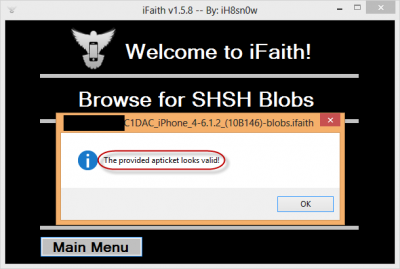
Zertifikat nicht arbeit
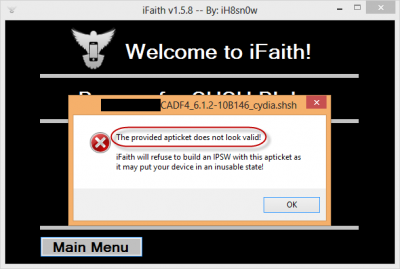
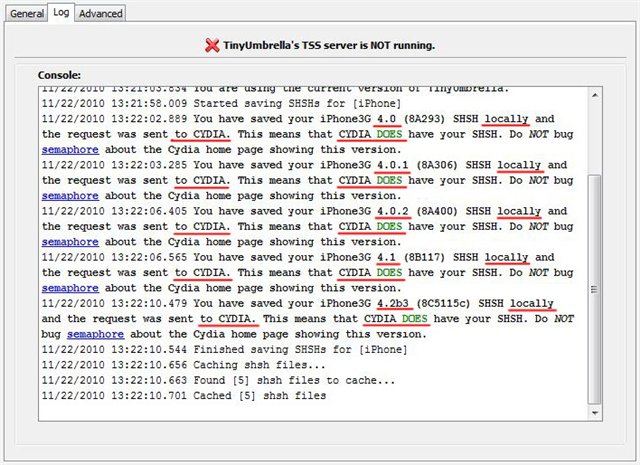
Erweiterte Einstellungen:
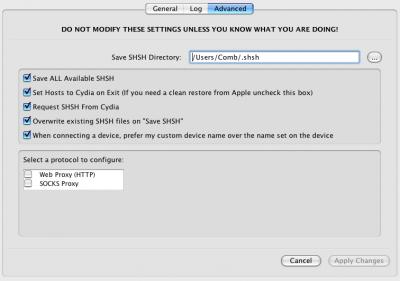
- Speichern Sie alle Avialable SHSH - Save SHSH alle in einem Klick.
- Stellen Sie Hosts auf Cydia auf Exit - Lassen Sie eine Weiterleitungseinstellungen in der Hosts nach auf Cydia - Server - Datei. Ganz praktisch, wenn Sie SHSH TinyUmbrella haben dann, wenn aus Sie noch in der Lage sein wird, mit Cydia-Server anstelle des lokalen TSS zu erholen.
- Anfrage SHSH von Cydia - Cydia otpavlyat Anfragen an den Server, wenn Sie das Häkchen entfernen - TinyUmbrella, wird an Apple wenden.
- Überschreiben SHSH auf "Save SHSH" - Überschreiben SHSH für jede Anforderung.
- Wenn das Gerät anschließen, ziehe meine benutzerdefinierten Namen ... - den Namen des Geräts anzuzeigen , wie sie in iTunes eingestellt ist.
Zunächst betrachten wir den Fall , wo die gewünschte SHSH von TinyUmbrella auf Ihrem Computer gespeichert:
- Schalten Sie das Gerät in den Recovery-Modus (zur Eingabe in den Recovery-Modus, halten Sie sowohl die Start und Power-Tasten und halten Sie sie, bis das iTunes-Symbol und ein USB-Kabel auf dem Bildschirm). Stecken Sie es in Ihrem Computer. Stellen Sie sicher , iTunes nicht ausgeführt wird .
Starten Sie TinyUmbrella.
- Drücken Sie «Start TSS Server» und das Administrator - Passwort des Systems geben Sie einen TSS-Server ausgeführt werden . Das Programm wird die Host-Datei zu ändern, brauchen Sie nicht. Knopf zur gleichen Zeit wird wie folgt aussehen:
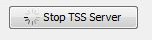
Ein «Server» Registerkarte zeigt das Serverprotokoll - Sie können es im Falle eines Fehlers anzeigen können.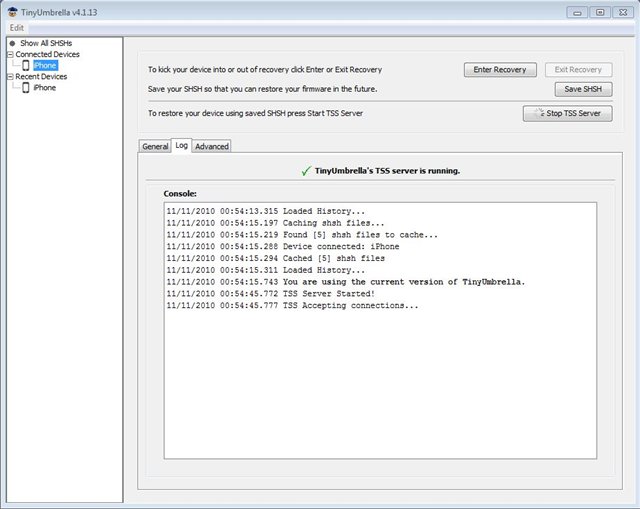
- Danach wird iTunes laufen und Klemm Shift Rollback + Restore (Windows) oder Alt + Vosstanoit (Mac OS X) durch Firmware (Sie eine beliebige Firmware installieren können , für die Sie SHSH -Zertifikat gesichert haben).
Am Ende des Blitzens Sie einen Fehler 1015 erhalten, ist es notwendig , das Problem zu beheben: lesen Sie hier- Trennen Sie das Telefon vom Computer.
- Schließen Sie iTunes.
- Schließen Sie Ihr Handy an den Computer.
- Führen Sie TinyUmbrella und klicken Sie auf «Beenden Wiederherstellung» (das Telefon wird Notruf - Modus verfügbar).
- Dann starten Sie iTunes und das Telefon aktiviert ist.
- Wenn das nicht funktioniert, versuchen neu zu starten (die Heim + Power-Taste, bis das Gerät neu startet verwenden).
- Oder das Programm verwenden IREB-r4 auf den "Recovery Mode Loop - Fix" klicken (nur für iPhone 2G, iPhone 3G und iPod Touch 1G / 2G [MB]). - Trennen Sie das Telefon vom Computer.
Achtung! Regenschirm schafft SHSH - Pakete und lädt diese nur. Das bedeutet , dass es sinnlos ist , um die Firmware zu wählen , für die Sie keine Zeit haben , oder sind nicht in der Lage , die SHSH zu speichern. Wenn Sie auf Cydia Server zu bekommen SHSH möchten, dann wählen Sie nur die Firmware, die Sidiya behält (überprüfen es möglich ist , und in den meisten Cydia), falls Sie SHSH Apple erhalten möchten wählen nur die neueste stabile Firmware. Die anderen werden Sie noch nicht geben.
Lage der Hosts - Datei:
- Fenster - C: \ Windows \ System32 \ drivers \ etc \ hosts
- MAC - / private / etc / hosts oder / etc / host
Es sollte ein String sein:
127.0.0.1 gs.apple.com (Apple - Server)
Ersetzen Sie mit
74.208.10.249 gs.apple.com (saurik Server)
Nach einem erfolgreichen "Rollback" Firmware wird empfohlen , " nach Hause" Einstellungen Hosts - Datei (auf dem Apple - Server) zurückzukehren.
Mögliche Warnung TinyUmbrella ist in der Regel mit der Unfähigkeit verbunden sind bestimmte Ports zur Verfügung:
Kann nicht gestartet werden TSS Service
VERSUCHEN SIE NICHT IHR GERÄT WIEDER !!!
tinyumbrella-xxxx.xxx (PID: xxxx) muss getötet !!
Lösung:
- Führen Sie mit Administratorrechten
- Run-Modus Kompatibilität mit XP SP3 (für Windows-Version)
- Geben Sie die Befehlszeile
Tskill PID
Wo PID - der Prozess, den Sie sagte Ambrela
Kann nicht gestartet werden TSS Service
VERSUCHEN SIE NICHT IHR GERÄT WIEDER !!!
TinyUmbrella müssen als Administrator ausgeführt werden!
Lösung:
- Eine Datei mit den Ausschluss TinyUmbrella Firewalls und Anti-Viren-Programme hinzufügen.
Beenden Sie die Wiederherstellungsschleife:
Wie auszahlen von iOS Wiederherstellungsschleife nach Zurückkehren zu iOS 4.3.3 und unten?
Recovery - Loop - Buchstäblich "Recovery Loop", ein Phänomen , bei dem die Wiederherstellung auf jeder Firmware Sie zurück in die Recovery - Modus nimmt. Es ist in der Form zum Ausdruck, dass das Gerät direkt an der Last geht in Recovery (Lace + iTunes-Symbol). Typischerweise charakteristisch für Fehler 29, 1013, 1015, und einige andere (aufgeführt - höchstwahrscheinlich). Was verursacht es? In 99% der Fälle iTunes'om weil am Ende des Wiederherstellungsprozesses, überprüft er die Integrität des Systems und seiner Komponenten, wenn einige Teile nicht entsprechen, was er tatsächlich wieder die einzige Schlussfolgerung ist, dass die Wiederherstellung einen Fehler, und es muss erneuert werden. Und so der Kreis.
TinyUmbrella ermöglicht es uns, aus diesem Kreis zu bekommen, die Kraft, die die Scan drücken zu beenden.
Nachdem TinyUmbrella heruntergeladen, starten Sie ihn und klicken Sie einfach auf "Exit Recovery". Nach ein paar Sekunden, um Ihr Gerät im Normalmodus geladen.
Wenn TinyUmbrella hilft nicht (immer noch das Gerät im Wiederherstellungsmodus) , dann das Programm Fix Wiederherstellung verwenden:
Wenn Sie nicht sicher sind , was eine Schleife auslösen könnte, wird dringend empfohlen , dass Sie zuerst die lesen Liste von iTunes Fehler .
- Download (Fix - Wiederherstellung) auf 4.3.x von iOS (4.2.1) ( das Windows | Mac )
- Herunterladen zlib1.dll von hier aus und legen Sie sie in der gleichen Ordner , in dem Sie fixrecovery43.exe entpackte
- Öffnen Sie iTunes, und lassen Sie es im Hintergrund laufen.
- Nun gehen in den DFU-Modus.
Dafür:- Verbinden Sie Ihr iPhone, iPad, iPod Touch auf Ihren Computer.
- Schalten Sie das iPhone, iPad, iPod Touch.
- Drücken und halten Sie die Power und Haus für 10 Sekunden auf einmal.
- Lassen Sie den Netz aber halten Haus für 10 Sekunden länger.
- Wenn Sie alles haben es richtig gemacht, Modus, um das Gerät in den DFU.
- iTunes muss Ihr Gerät erkennen.
- Verbinden Sie Ihr iPhone, iPad, iPod Touch auf Ihren Computer.
- Start und warten Fixrecovery43.exe für das Dienstprogramm nicht übersetzen Ihr iPhone oder iPad in einen normalen Modus. Stellen Sie sicher, dass Sie mit dem Internet verbunden sind, sollten alle notwendigen Dateien von den Apple-Servern heruntergeladen werden. Der gesamte Prozess sollte einige Minuten dauern, abhängig von der Geschwindigkeit Intrenet.
- Sobald Sie verlassen libpois0n im Fenster Programm sehen, können Sie Ihr iPhone oder iPad ausschalten. Balance Verfahren wird unabhängig auf Ihrem Gerät ausgeführt. Das Gadget wird für etwa zwei Minuten in den Normalbetrieb gehen.
Achtung!
Denken Sie daran, dass, wenn Sie nicht wissen, was Recovery-Schleife aufgerufen wurde, Sie nicht das Telefonmodem für einige Anweisungen zu manipulieren versuchen, und er erschien auf der offiziellen Firmware in Form einer zweistelligen Zahl mit dem Fehler, gezwungen aus der Schleife garantiert nicht die Leistung Ihres Geräts! Es ist nur eine Behelfslösung einiger Mechanismen, anstatt das Dienstprogramm für die Reparatur und Wartung.
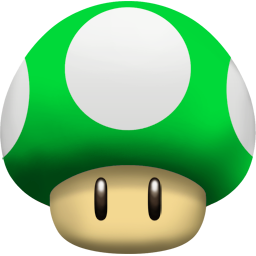

Kommentare
Kommentar nicht vergessen , dass der Inhalt und der Ton Ihrer Nachrichten , die Gefühle von echten Menschen verletzen können, Respekt und Toleranz gegenüber seinen Gesprächspartnern, auch wenn Sie Ihr Verhalten in Bezug auf die Meinungsfreiheit ihre Meinung nicht teilen, und die Anonymität des Internets, ändert sich nicht nur virtuell, sondern realen Welt. Alle Kommentare werden aus dem Index, Spam - Kontrolle versteckt.